
A sincronización co almacenamento remoto é unha ferramenta moi cómoda coa que non só pode gardar os datos do navegador de fallos imprevistos, senón que tamén pode proporcionar acceso ao propietario da conta desde todos os dispositivos co navegador Opera. Descubramos como sincronizar marcadores, panel expreso, historial de navegación, contrasinais a sitios e outros datos no navegador Opera.
Creación de contas
Primeiro de todo, se o usuario non ten unha conta na Opera, entón para acceder ao servizo de sincronización, debería crearse. Para iso, diríxase ao menú principal da Ópera facendo clic no seu logotipo na esquina superior esquerda do navegador. Na lista que se abre, seleccione o elemento "Sincronización ...".

Na xanela que se abre na metade dereita do navegador, faga clic no botón "Crear conta".

A continuación, ábrese un formulario no que, de feito, ten que introducir as súas credenciais, é dicir, o enderezo de correo electrónico e o contrasinal. Non é necesario confirmar a caixa de correo electrónico, pero aínda é recomendable introducir un enderezo real, para que despois poida recuperar o seu contrasinal se perdeu o seu contrasinal. O contrasinal introdúcese ao azar, pero consta de polo menos 12 caracteres. É desexable que este sexa un contrasinal complexo, que inclúa letras en diferentes rexistros e números. Despois de introducir os datos, faga clic no botón "Crear conta".

Así, créase a conta. Na fase final nunha nova xanela, o usuario só precisa facer clic no botón "Sincronizar".

Os datos do navegador Opera sincronízanse co almacenamento remoto. Agora o usuario terá acceso a eles desde calquera dispositivo onde Opera estea dispoñible.
Inicio de sesión na conta
Agora, descubra como iniciar sesión na conta de sincronización, se o usuario xa ten unha, para sincronizar os datos de Opera doutro dispositivo. Como na época anterior, imos ao menú principal do navegador na sección "Sincronización ...". Pero agora, na xanela que aparece, fai clic no botón "Iniciar sesión".

No formulario que se abre, introduza o enderezo de correo electrónico e o contrasinal que antes se introduciron durante o rexistro. Fai clic no botón "Iniciar sesión".
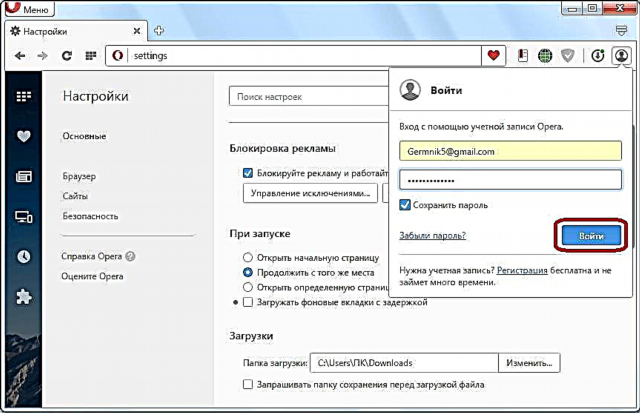
Hai sincronización co almacén de datos remoto. É dicir, marcadores, configuracións, historial de páxinas visitadas, contrasinais de sitios e outros datos compleméntanse no navegador polos que están almacenados no repositorio. Á súa vez, a información do navegador envíase ao repositorio e actualiza os datos alí.

Configuración de sincronización
Ademais, pode facer algúns axustes de sincronización. Para iso, xa debes estar na túa conta. Vai ao menú do navegador e selecciona "Configuración". Ou prema Alt + P.

Na xanela de configuración que se abre, diríxase á subsección "Navegador".

A continuación, no bloque de configuración "Sincronización", faga clic no botón "Configuración avanzada".
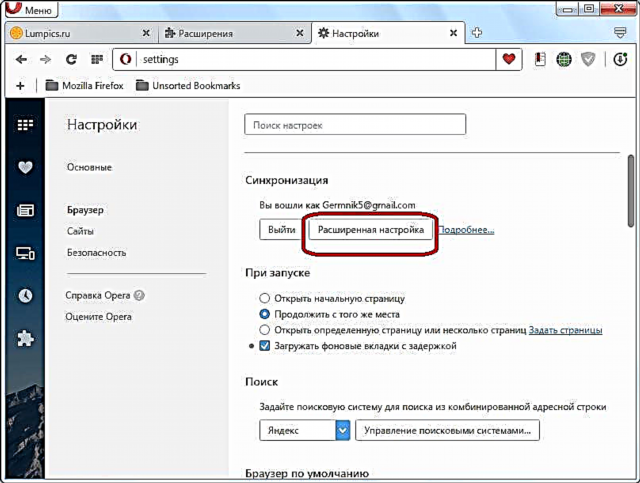
Na xanela que se abre, marcando as caixas de certos elementos, pode determinar que datos se van sincronizar: marcadores, pestanas abertas, configuración, contrasinais, historial. Por defecto, todos estes datos están sincronizados, pero o usuario pode desactivar a sincronización de calquera elemento por separado. Ademais, pode escoller inmediatamente o nivel de cifrado: cifrar só contrasinais para sitios ou todos os datos. A primeira opción está definida de xeito predeterminado. Cando se completen todos os axustes, faga clic no botón "Aceptar".

Como podes ver, o procedemento para crear unha conta, a súa configuración e o propio proceso de sincronización son sinxelos en comparación con outros servizos similares. Isto permítelle ter un acceso cómodo a todos os datos de Opera desde calquera lugar onde exista un determinado navegador e Internet.











